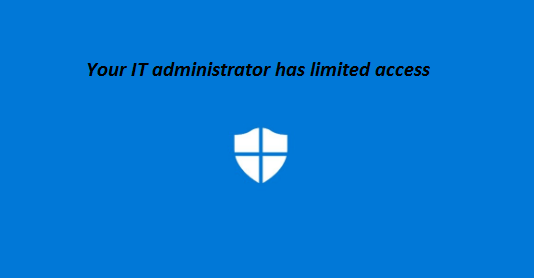Generalmente el software antivirus se considera el salvador de nuestra PC. Evita que nuestro Sistema Operativo se infecte con cualquier malware. Pero a veces este software de seguridad puede crear molestias para los usuarios simplemente por su exceso de protección y su administrador de TI tiene acceso limitado es un ejemplo de tales errores.
Este error es causado por software antivirus de terceros y ventanas emergentes cuando actualizó recientemente su Windows 10 o intentó encender Windows Defender. El mensaje de error completo dice lo siguiente:
Página no disponible
Su administrador de TI tiene acceso limitado a algunas áreas de esta aplicación y el elemento al que intentó acceder no está disponible. Póngase en contacto con el servicio de asistencia técnica de TI para obtener más información.
¿Por qué me encuentro con el error “Su administrador de TI tiene acceso limitado”?
La razón principal por la que ocurre este error se debe al hecho de que la cuenta del usuario no está autorizada para acceder a parte de la Seguridad de Windows. También es más probable que enfrente este error si su PC tiene una Política de grupo que le impide cambiar algo más allá de la configuración predeterminada de su PC.
Cuando intenta activar Windows Defender después de una actualización reciente de Windows 10, puede encontrar este error. Como mencionamos anteriormente, este error ocurre cuando utiliza software antivirus de terceros.
Pero, afortunadamente, existen algunos métodos probados que se pueden utilizar para evitar el error. Entonces, sin más demora, comencemos con la discusión.
Pruebe estos métodos para solucionar el problema y luego el error
Método 1: asegúrese de que Windows Defender no esté deshabilitado por la política de grupo
En primer lugar, asegúrese de que Windows Defender no esté deshabilitado por la Política de grupo; para hacerlo, siga las pautas que se mencionan a continuación:
Paso 1: use las teclas Windows + R, escriba gpedit.msc y haga clic en Aceptar para iniciar el Editor de políticas de grupo
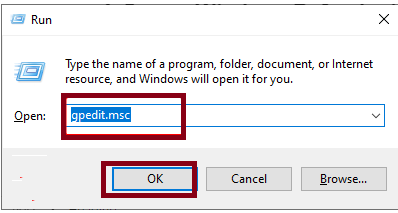
Paso 2: Ahora vaya a la ruta a continuación en el panel izquierdo:
Configuración del equipo > Plantillas administrativas > Componentes de Windows > Antivirus de Microsoft Defender
Paso 3: haga doble clic en Permitir que el servicio antimalware se inicie con prioridad normal.
Paso 4: establezca esta política en Desactivada y haga clic en Aplicar y Aceptar para guardar los cambios.
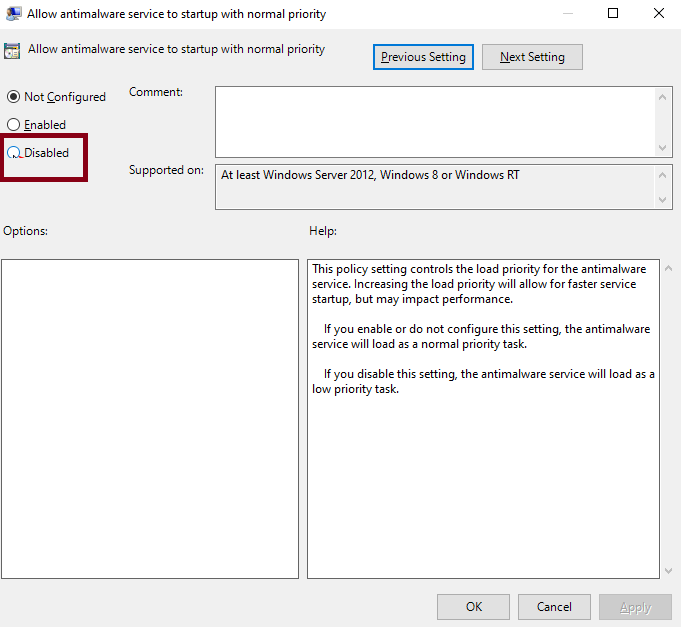
Paso 3: Ahora, haga doble clic en Desactivar el antivirus de Windows Defender > Configúrelo en Desactivado, luego haga clic en Aplicar y Aceptar.
Paso 4: Ahora regrese a la navegación del Antivirus de Windows Defender y haga doble clic en Interfaz del cliente.
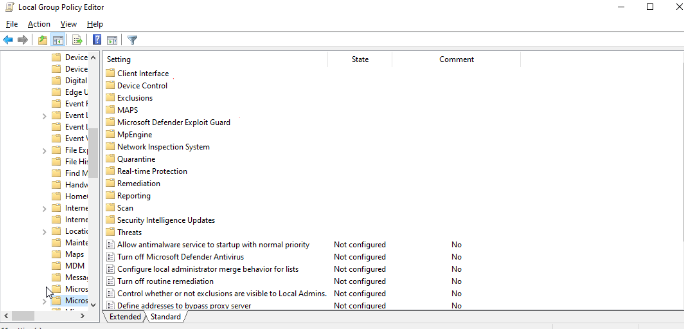
Paso 5: en el panel derecho, haga doble clic en Habilitar modo de interfaz de usuario sin cabeza > Seleccione Desactivado y haga clic en Aplicar y Aceptar para guardar los cambios.
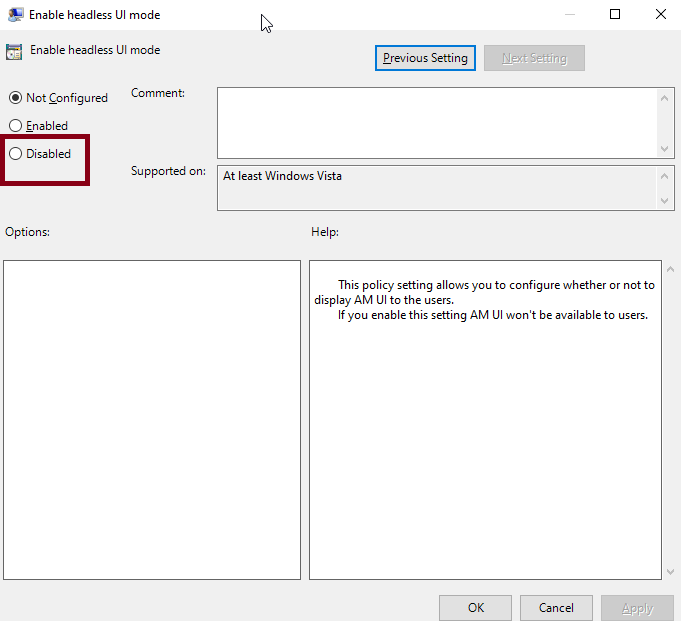
Método 2: utilizar el símbolo del sistema
El uso del símbolo del sistema también puede resolver el error; para hacerlo, siga las pautas que se mencionan a continuación:
Paso 1: use las teclas Windows + S, escriba cmd y seleccione Ejecutar como administrador en el símbolo del sistema
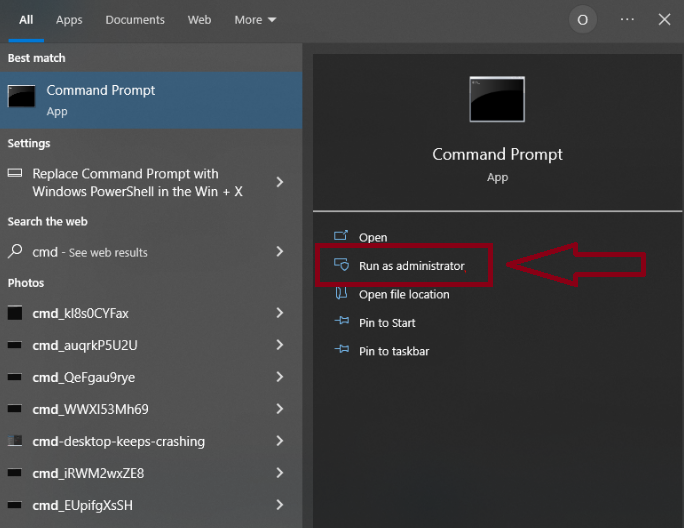
Paso 2: Luego escriba los siguientes comandos y presione la tecla Intro después de cada uno:
reg eliminar “HKLM\Software\Microsoft\Windows\CurrentVersion\Policies” /f
reg eliminar “HKLM\Software\Microsoft\WindowsSelfHost” /f
reg eliminar “HKLM\Software\Policies” /f
reg eliminar “HKLM\Software\WOW6432Node\Microsoft\Policies” /f
reg eliminar “HKLM\Software\WOW6432Node\Microsoft\Windows\CurrentVersion\Policies” /f
reg eliminar “HKLM\SOFTWARE\Policies\Microsoft\Windows Defender” /v DisableAntiSpyware
reg eliminar “HKCU\Software\Microsoft\Windows\CurrentVersion\Policies” /f
reg eliminar “HKCU\Software\Microsoft\WindowsSelfHost” /f
reg eliminar “HKCU\Software\Policies” /f
reg eliminar “HKLM\Software\Microsoft\Policies” /f
Paso 3: tenga en cuenta que es posible que reciba un mensaje de error después de algunos de los comandos. Simplemente ignóralo y continúa con el siguiente.
Paso 4: Ahora reinicie su PC después de ejecutar los comandos.
Método 3: habilitar la cuenta de administrador oculta
En este método le sugerimos que habilite la cuenta de administrador oculta; para hacerlo, siga las pautas que se mencionan a continuación:
Paso 1: Para abrir el cuadro de búsqueda de Windows, presione la tecla Windows > luego escriba cmd y luego haga clic en Ejecutar como administrador en Símbolo del sistema
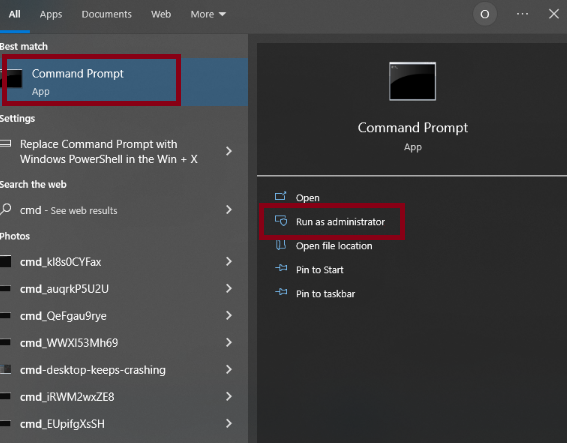
Paso 2: Una vez que se inicie el símbolo del sistema, copie y pegue el comando mencionado a continuación y presione Entrar:
administrador de usuarios de red /activo: sí
Paso 3: Ahora cierre sesión y cambie a la cuenta de administrador> luego vea si el problema se resolvió o no.
Tenga en cuenta que una vez que haya terminado de usar la cuenta de administrador, puede desactivarla iniciando el símbolo del sistema como administrador y ejecutando el siguiente comando:
administrador de usuarios de red /activo:no
Método 4: eliminar registros de Windows Defender
Varios usuarios han afirmado que la eliminación de registros de Windows Defender resolvió su error. Así que también puedes intentar lo mismo por ti.
Así es cómo:
Paso 1: use las teclas Windows + R, escriba regedit, haga clic en Aceptar
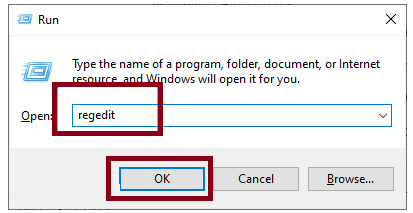
Paso 2: navegue hasta la ruta a continuación en el panel izquierdo:
HKEY_LOCAL_MACHINE\SOFTWARE\Policies\Microsoft\Windows Defender\Policy Manager
Paso 3: Ahora elimina todo lo que hay en esta carpeta excepto el primero.
Método 5: eliminar cuenta laboral o educativa
En este método, le sugerimos que elimine la cuenta laboral o educativa; para hacerlo, siga las pautas que se mencionan a continuación:
Paso 1: use las teclas Windows + I y seleccione la opción Cuentas
Paso 2: seleccione Correo electrónico y cuentas y vea i Si hay un correo electrónico del trabajo o de la escuela listado allí.
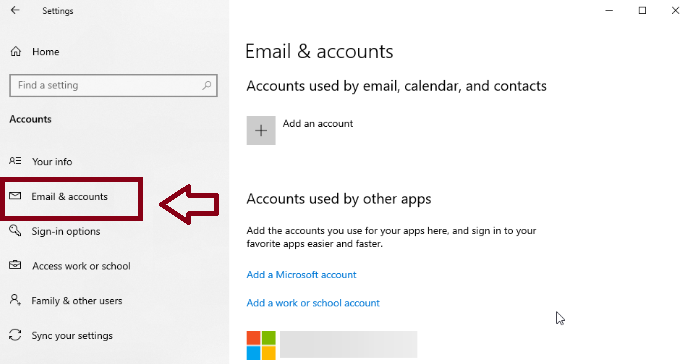
Paso 3: Finalmente elimine el correo electrónico y reinicie (no apague) su PC.
Línea de fondo
Hemos mencionado todas las soluciones posibles para resolver el problema Su administrador de TI tiene acceso limitado, realmente esperamos que estos métodos resuelvan el error. Gracias por tu tiempo.